Nie všetkým používateľom sa v dokumente páči prítomnosť hypertextových odkazov: vynikajú štýlom, pri formátovaní sú zmätení „pod nohami“a okrem toho sa snažia omylom kliknúť myšou na spustenie prehľadávača na adrese odkazu. Vymazanie všetkých hypertextových odkazov z dokumentu je dosť jednoduché.
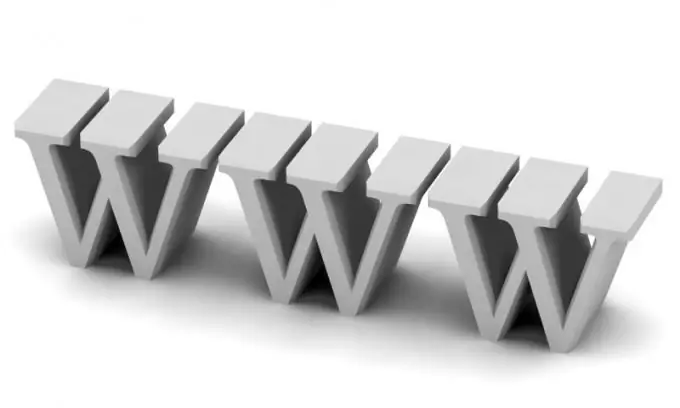
Nevyhnutné
práva správcu
Inštrukcie
Krok 1
Ak chcete odstrániť hypertextový odkaz, vyberte text, ktorý je k nemu priradený, a stlačte klávesovú skratku CTRL + Z na klávesnici. Ak túto kombináciu stlačíte znova, zadaná adresa URL zmizne. Ak potrebujete vymazať celú stránku naraz, ktorá obsahuje rôzne hypertextové odkazy, stačí stlačiť kombináciu klávesov CTRL + A na klávesnici a všetko na nej vymazať.
Krok 2
Ak chcete odstrániť hypertextové odkazy v celom dokumente alebo odseku, vyberte text a kliknutím pravým tlačidlom myši na vybratú oblasť aktivujte rozbaľovaciu ponuku. Vyberte hypertextový odkaz, aby ste nastavili celý rozsah na túto možnosť. Potom znova vyberte celý text a zavolajte do rozbaľovacej ponuky. Odstráňte hypertextový odkaz pomocou príslušnej položky ponuky.
Krok 3
Celý hypertextový odkaz môžete tiež vyčistiť tak, že ho vyberiete myšou alebo stlačte kombináciu klávesov CTRL + A na klávesnici. Kliknutím na zoznam štýlov na hornom paneli nástrojov a výberom štýlu „Základné“obnovíte všetky formátovanie a špeciálne možnosti na počiatočné hodnoty zodpovedajúce danému štýlu.
Krok 4
Automatické vytváranie hypertextových odkazov môžete vypnúť prostredníctvom ponuky programu, položky „Možnosti automatických opráv“. Prejdite na kartu „Automatický formát pri písaní“a zrušte začiarknutie políčka „Internetové adresy a sieťové cesty s hypertextovými odkazmi“. V niektorých prípadoch je užitočná prítomnosť hypertextových odkazov v dokumente.
Krok 5
Napríklad keď vytvoríte cenník produktu a ku každej položke pripojíte odkaz na stránku obchodu, takto môže užívateľ vyvolať informácie o produkte a fotografie jedným kliknutím myši. Môžete tiež použiť špeciálne editory, ktoré zvýraznia programový kód špeciálnymi farbami, aby sa používateľ nenechal zmiasť informáciami, a je tiež pohodlné programovať ho.






